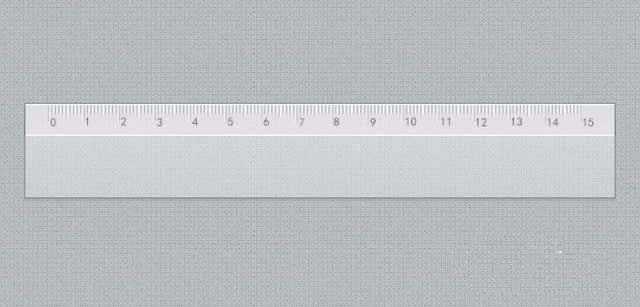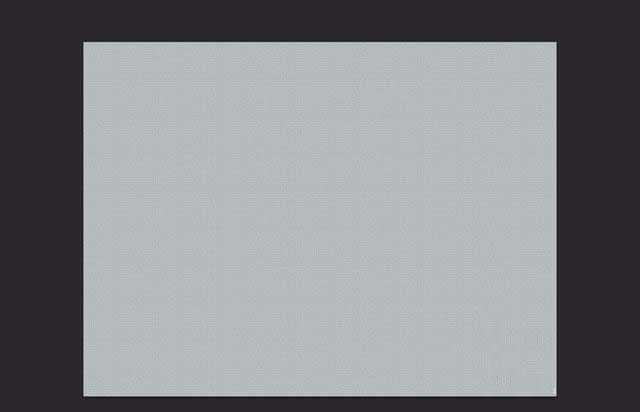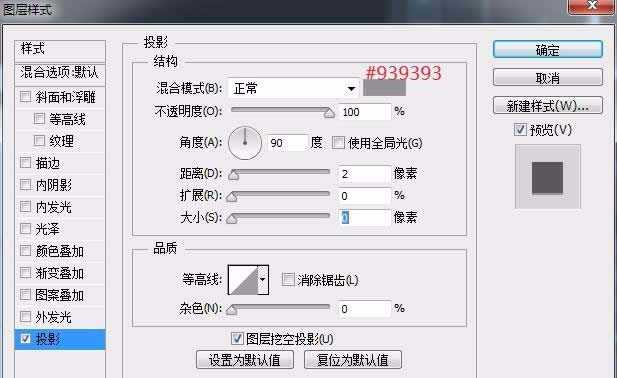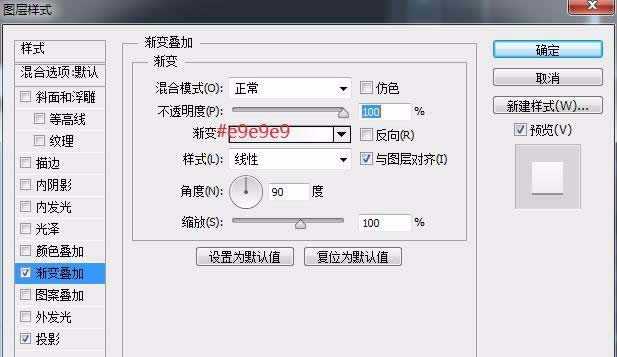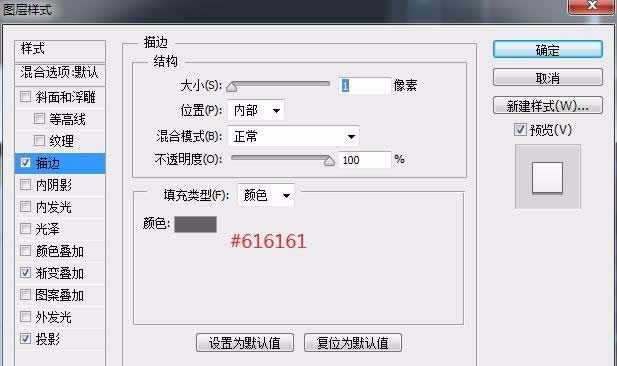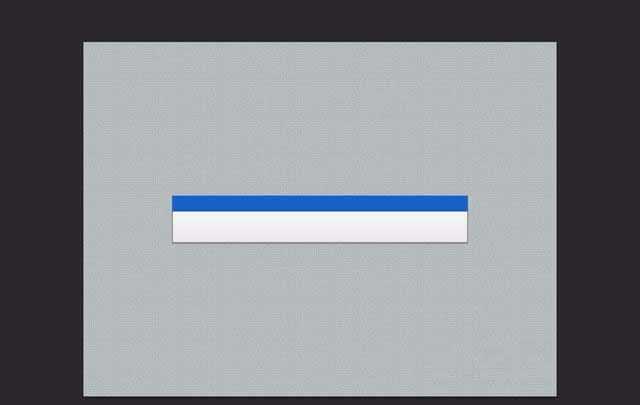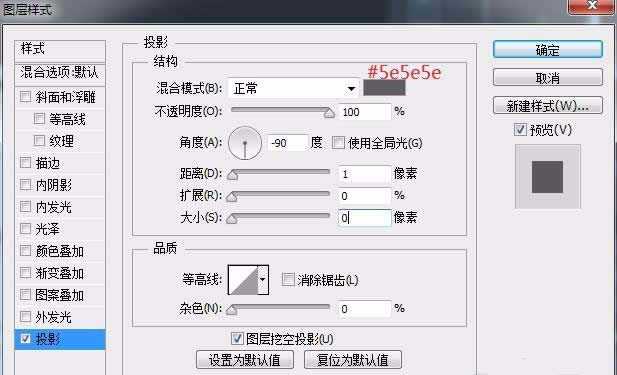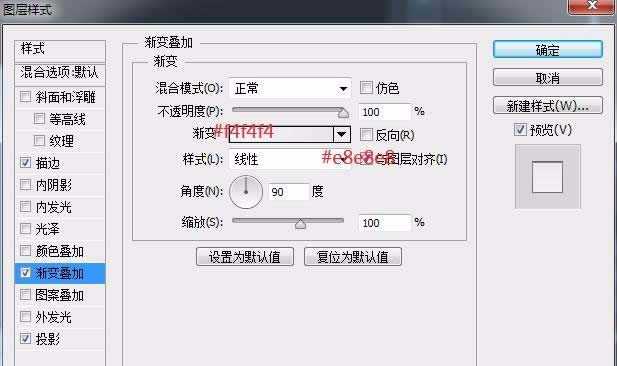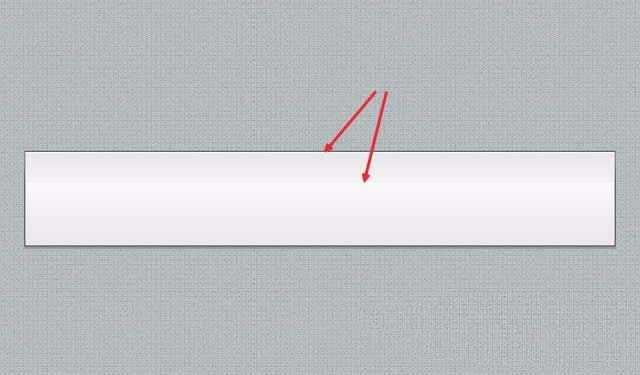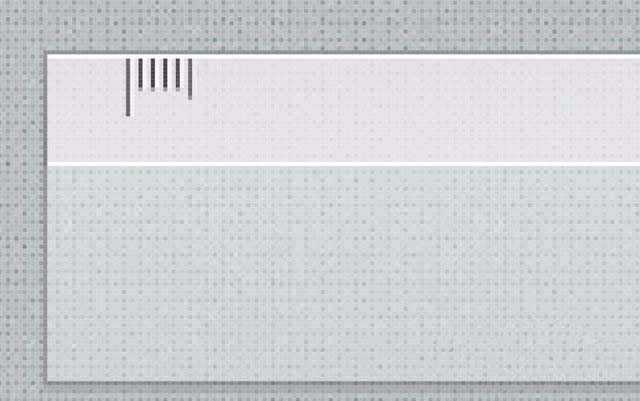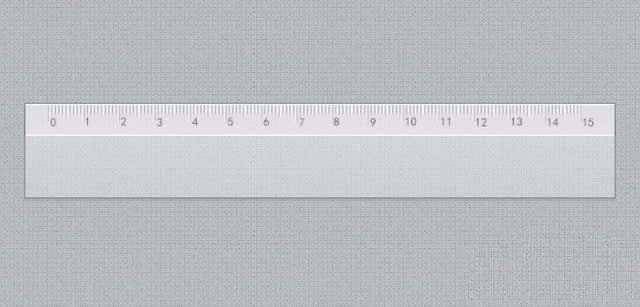ps怎么绘制逼真标尺? ps直尺的绘制方法
(编辑:jimmy 日期: 2025/12/27 浏览:3 次 )
标尺经常可以见到的东西,想要绘制一个逼真的标尺,该怎么绘制呢?下面我们就来看看详细的教程。
- 软件名称:
- Adobe Photoshop 8.0 中文完整绿色版
- 软件大小:
- 150.1MB
- 更新时间:
- 2015-11-04立即下载
1、新建800*600PX画布,填充颜色#a7a6a6,先定义一张素材作为图案,将素材导入PS,点击编辑-定义图案,自己命名保存即可;然后关闭打开刚才我们新建的画布,新建图层,SHIFT+F5填充图案,选择刚才定义的图案,确定后,图层模式选择柔光,画布背景效果如图。
2、选择矩形形状工具绘制一个500*80PX的矩形,填充白色,不透明度降为45%,添加描边、渐变叠加、投影图层样式,参数设置如图
3、选择矩形形状工具在尺子上部绘制一个500*27PX的矩形,填充颜色#1661c7,不透明度降为45%,添加描边、渐变叠加、投影图层样式,参数设置如图。
4、选择矩形形状工具在尺子上部绘制一个500*1PX的矩形,填充白色,然后放到合适位置,效果如图
5、选择矩形形状工具在尺子上部绘制宽度为5PX的刻度,长短可参考作者效果图(3种长度),绘制方法,一个刻度包含左一个灰色(#b8b8b8)的矩形和右一个白的矩形,建议绘好十个刻度就是1CM,然后重复复制移动合适位置即可得到标尺所有刻度,再选择文字工具,打上数字,大小自由调节,最后得到效果如图。
以上就是ps绘制标尺的教程,希望大家喜欢,请继续关注。
相关推荐:
PS怎么画一个逼真的白盘子?
PS怎么绘制逼真的立体保龄球模型?
ps怎么将照片中的眼睛转换成逼真的手绘眼睛?
下一篇:PS手绘逼真的电商资生堂产品效果图教程